Como transferir o Microsoft Office para outro computador
Autor:
Lewis Jackson
Data De Criação:
5 Poderia 2021
Data De Atualização:
1 Julho 2024

Contente
- estágios
- Parte 1 Desativar o Microsoft Office no seu computador antigo
- Parte 2 Desinstalar o Office no Windows
- Parte 3 Desinstalar o Office no Mac
- Parte 4 Instale o Office no seu novo computador
Para transferir o Microsoft Office para um novo computador, você deve primeiro desativar o acesso do seu computador antigo à sua conta do Office 365 e depois instalá-lo no seu novo computador. Algumas versões mais antigas do Microsoft Office não podem ser transferidas de um computador para outro.
estágios
Parte 1 Desativar o Microsoft Office no seu computador antigo
-
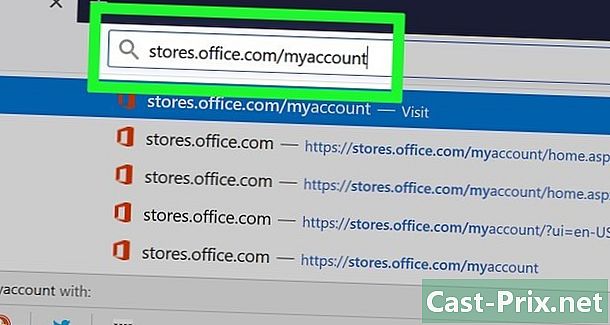
Vejo você no https://login.live.com/. Use o navegador no seu computador antigo em que o Microsoft Office está atualmente instalado para abrir esta página. -
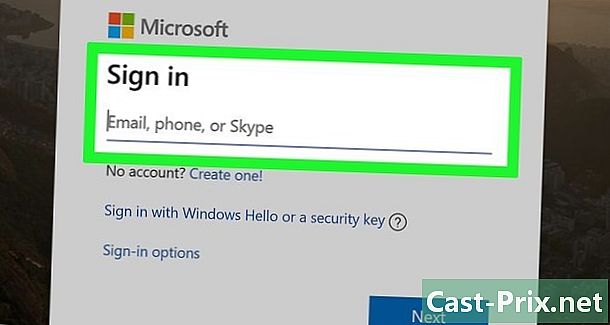
Entre na Microsoft Store. Entre usando o endereço de e-mail e a senha associados à sua conta do Microsoft Office. Uma vez conectado, o site exibirá instalações ativas. -
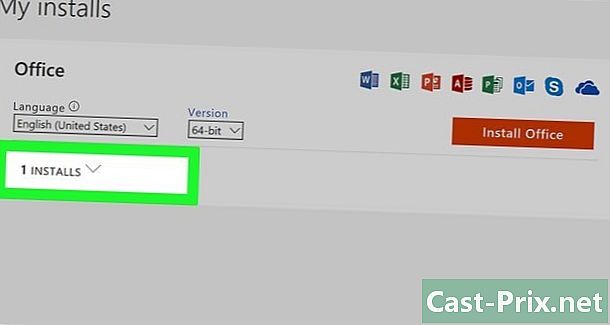
Clique em Gerenciar dispositivos. O link está na coluna da esquerda. -

Desconecte o Microsoft Office. Na seção dispositivosclique em Desconectar do Office. -

Desconecte seu computador. Uma janela aparecerá e exibirá Desconectar do Office em xxx (xxx é o nome do seu computador) Confirme a desconexão clicando em Desconectar do Office. Isso desativará o Office. O Office agora terá opções limitadas quando você o usar.
Parte 2 Desinstalar o Office no Windows
-

Clique na barra de pesquisa. É um botão que se parece com uma ampulheta ou um círculo. Fica ao lado do menu começo. -

Encontre o Painel de controle. tipo Painel de controle na barra de pesquisa na parte inferior da janela recém-aberta. -

Clique em Painel de controle (painel de controle). Este é o ícone azul que contém gráficos. -
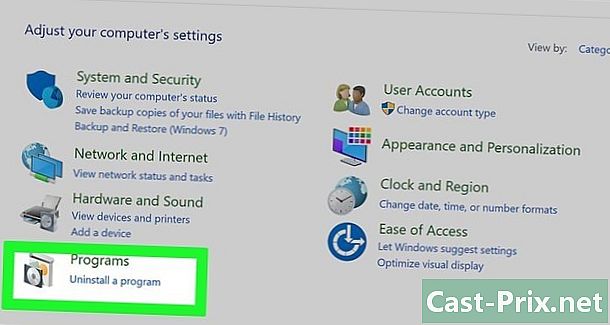
Clique em aplicações. O link está no lado esquerdo da janela. Isso exibirá todos os programas instalados no seu computador.- Se você não o vir, digite aplicações na barra de pesquisa na parte superior da tela.
-
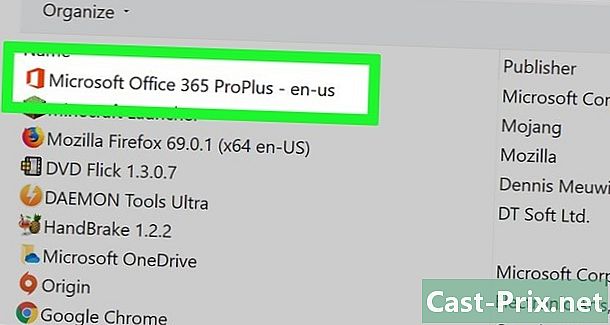
Procure o link escritório. Isso também pode ser chamado Microsoft Office 365, Microsoft Office 2016 ou o nome da versão do Office na qual você está inscrito. -
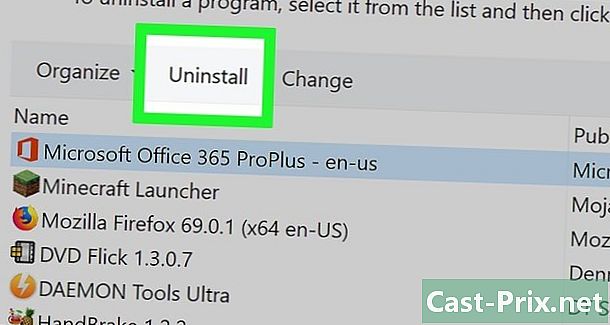
Clique em escritório. Ao clicar em escritório, isso mostrará o botão desinstalação. -

Clique em desinstalação. Uma janela aparecerá, solicitando que você confirme sua escolha. Confirme e isso iniciará o processo de desinstalação. -
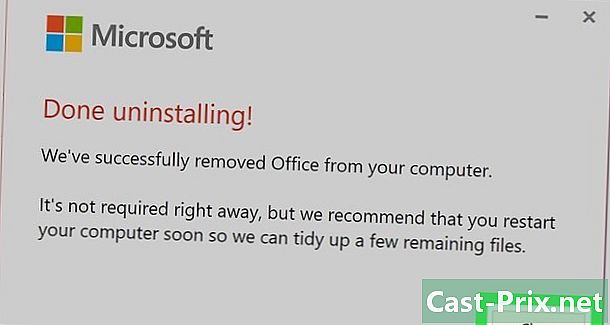
Clique em perto. Quando o processo de desinstalação estiver concluído, clique em perto.
Parte 3 Desinstalar o Office no Mac
-
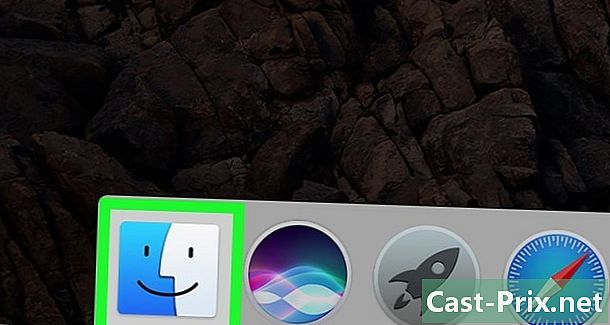
Clique no inventor. Este é o programa com o ícone azul e branco representando um rosto sorridente. Ele está no banco dos réus. -
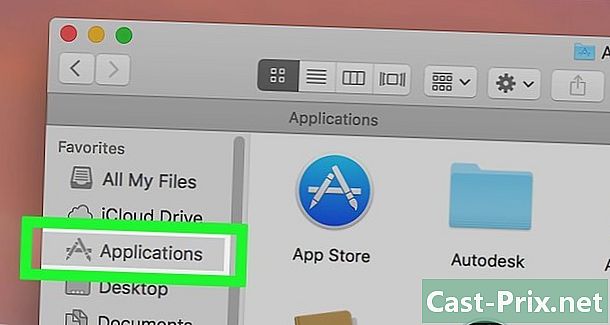
Clique em programas. O botão está na coluna da esquerda. -

Clique com o botão direito do mouse em Microsoft Office. Pode ser que ele exiba Microsoft Office 365, Microsoft Office 2016 ou qualquer outra versão do Office que você instalou.- Se você usa um rato mágico ou um trackpad, clique com o botão direito do mouse clicando com dois dedos.
-
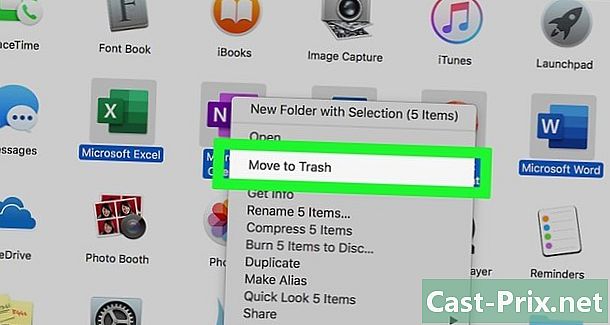
Clique em Enviar para a lixeira. Este comando iniciará a desinstalação do Microsoft Office. Em seguida, você pode esvaziar a lixeira para liberar espaço no seu disco rígido.
Parte 4 Instale o Office no seu novo computador
-
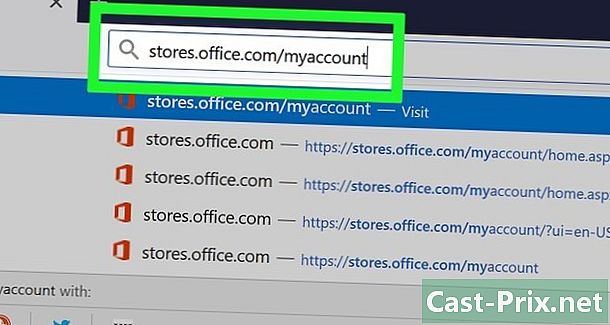
Vejo você no https://login.live.com/. Inicie o navegador no computador em que você deseja instalar o Microsoft Office. -
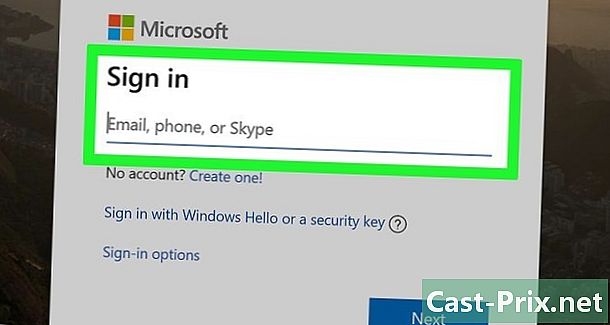
Faça logon na Microsoft Store. Use o endereço de email e a senha associados à sua conta da Microsoft para entrar. -

Clique em Todos os dispositivos. O link está na coluna dispositivos. -
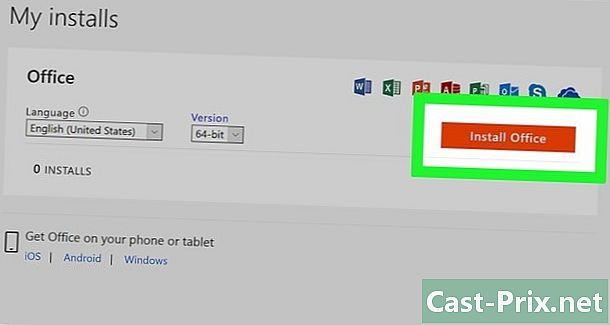
Instale o Office. Clique no seu dispositivo nas janelas que aparecem. Isso começará a baixar o programa de instalação. -
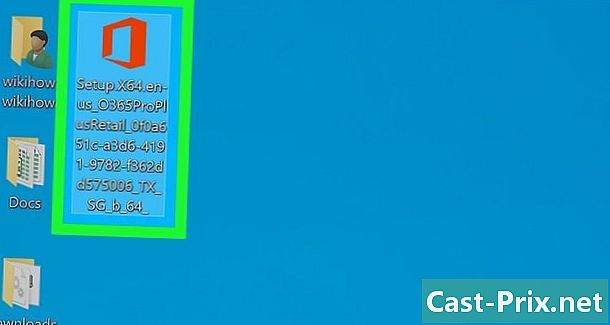
Clique em instalação. Este é o arquivo .exe você acabou de baixar. Por padrão, todos os arquivos baixados estão na sua pasta Downloads. Também pode aparecer na parte inferior da janela do navegador, dependendo do navegador que você está usando. -
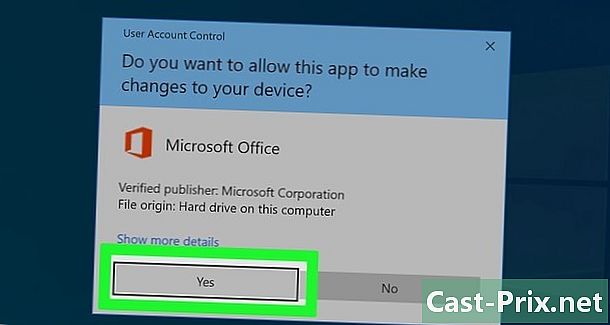
Pressione Iniciar a instalação. Isso iniciará o Microsoft Office Installer. -
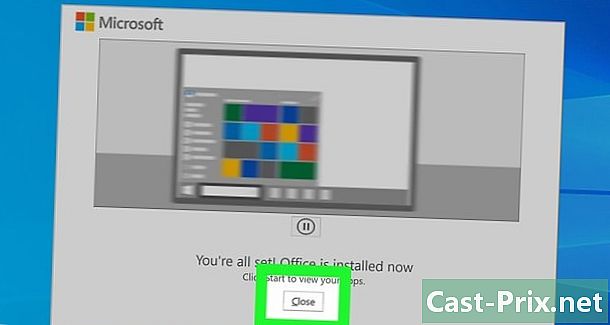
Clique em seguinte. Este botão aparecerá após o Microsoft Office concluir a instalação. Isso iniciará uma apresentação em vídeo. Clique novamente em seguintese você quiser pular a apresentação. -

Pressione Entrar. Este é o botão laranja na janela que acabou de abrir. -

Entrar. Entre usando o endereço de e-mail e a senha associados à sua conta do Microsoft Office. Agora você pode usar o Microsoft Office no seu novo computador. No entanto, o programa pode continuar em segundo plano por algum tempo. Não reinicie ou desligue o computador até o Microsoft Office estar completamente instalado.

